Kérdés
Probléma: Hogyan lehet deaktiválni a Facebook-fiókot?
Helló. Elegem van a Facebook adatvédelmi szabályzatából és azokból a nyomkövető algoritmusos dolgokból, a tolakodó reklámokból. Tervezem, hogy kijelentkezem a Facebookról. Mi a legjobb módja ennek? Van olyan módszer, amellyel egyszer és mindenkorra teljesen törölhető a fiókom? Ennek ellenére nem szeretném elveszíteni az adataimat
Megoldott Válasz
A közösségi oldalak minden nap veszítenek és szereznek tagokat. Jelenleg a Facebook megközelítőleg 1,59 milliárd aktív felhasználót fogad, de az oldal egyre népszerűbb más közösségi média platformok, például a Twitter vagy az Instagram megjelenésével.
[1]A Facebook elhagyásának okai sokfélék, és a megvalósítás módjai is. Vannak, akik belefáradtak a hirdetésekbe, vagy nincsenek barátai, akik még mindig használják a Facebookot. Sokan nem elégedettek a közelmúltban történt adatvédelmi problémákkal kapcsolatos eseményekkel.[2] Vagy akár Facebook-vírus, amely rengeteg különböző formában érkezik, beleértve a pénzorientált csalásokat is.[3]
Hivatalos támogatási oldalukon a Facebook fejlesztői kifejezetten két módszert különböztetnek meg: a fiók deaktiválását és a fiók megszüntetését. És ez a két megközelítés valójában egészen más.
A fiók deaktiválása nem semmisíti meg véglegesen Facebook-fiókját. Bizonyos értelemben ez a technika lehetővé teszi a profil lefagyasztását mindaddig, amíg úgy dönt, hogy újra nem használja. Amíg deaktiválva van, fiókod nem jelenik meg a Facebook-keresésben, a többi felhasználó nem láthatja az Ön fiókját idővonalon, de bejegyzései és feltöltései érintetlenek maradnak, és visszaállnak, amikor legközelebb bejelentkezik profil.
A Facebook felhívja a figyelmet arra, hogy bizonyos információk, például a megcímkézett fotók, az ismerőseidnek küldött üzenetek továbbra is láthatóak maradhatnak mások számára. Ez a lehetőség azok számára a legmegfelelőbb, akik szeretnének felhagyni a szolgáltatással, de nem akarják elveszíteni adataikat.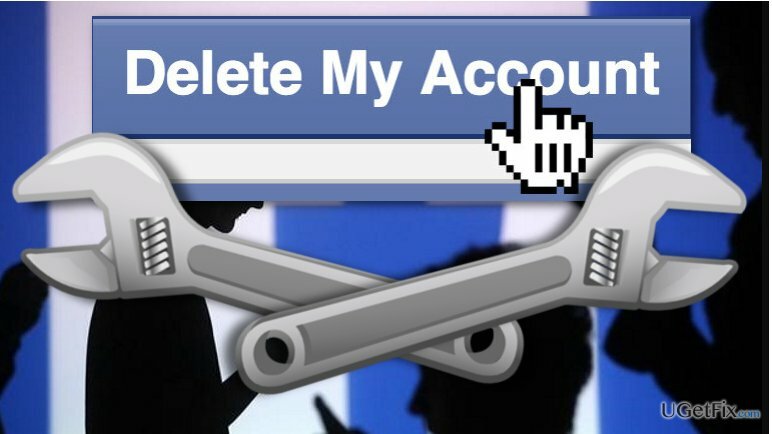
Facebook-fiók deaktiválása
A fájlok eltávolításához meg kell vásárolnia a következő licencelt verzióját Reimage Reimage távolítsa el a szoftvert.
A fiók teljes eltávolítása nem teszi lehetővé, hogy visszanyerje hozzáférését fiókjához. Miután törölte profilját, néhány nap áll rendelkezésére, hogy újra bejelentkezzen a fiókjába, és visszavonja az eltávolítási kérelmet. Ha ezt elmulasztja, akkor a rajta tárolt információk végleg törlődnek, és 90 napon belül a Facebook összes biztonsági mentési rendszeréből is eltűnnek.
Mindazonáltal fel kell hívnunk a figyelmet arra, hogy bizonyos személyazonosításra nem alkalmas információk, például a naplóbejegyzések ettől függetlenül megmaradnak az oldal adatbázisában. Szerencsére azoknak is van lehetőségük, akik törölni szeretnék fiókjukat, de adataikat megtartani: biztonsági másolatot készíteni a profiladatokkal. A fiók törlése előtt kérheti ezt a másolatot, és mentheti számítógépére. Ezért van néhány lépés, amelyeket követnie kell, hogy végigmenjen.
Ha aggódik a Facebook vagy bármely kapcsolódó alkalmazás rosszindulatú céljai miatt, ezt meg kell tennie futtassa a vizsgálatot a rendszeren egy olyan eszközzel, amely képes megtalálni a veszélyes fenyegetéseket, programokat és haszontalan fájlokat. Ez az a módszer, amely bizonyos víruskárok kijavításában is segíthet, ezért bízzon benne ReimageMac mosógép X9 és tisztítsa meg a gépet a rosszindulatú programoktól. 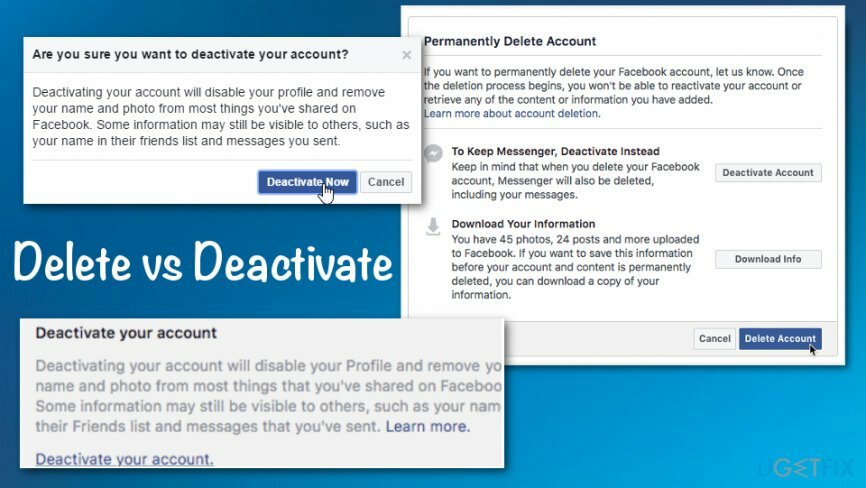
Az adatok biztonsági mentése a Facebook elhagyása előtt
A fájlok eltávolításához meg kell vásárolnia a következő licencelt verzióját Reimage Reimage távolítsa el a szoftvert.
- Bejelentkezni Profilod
- Kattintson a menü ikonra a felső eszköztáron
- Menj Beállítások
- Ban,-ben Általános lap, kattintson a Töltse le Facebook-adatainak másolatát választási lehetőség
- Készítsen biztonsági másolatot a fájlokról a gombra kattintva Indítsa el a Saját archívumot gomb.
Deaktiváld a fiókodat
A fájlok eltávolításához meg kell vásárolnia a következő licencelt verzióját Reimage Reimage távolítsa el a szoftvert.
- Bejelentkezni a deaktiválni kívánt profilt
- Nyissa meg a fiók menüt a felső vezérlősáv jobb szélén
- A legördülő menüben válassza ki Beállítások
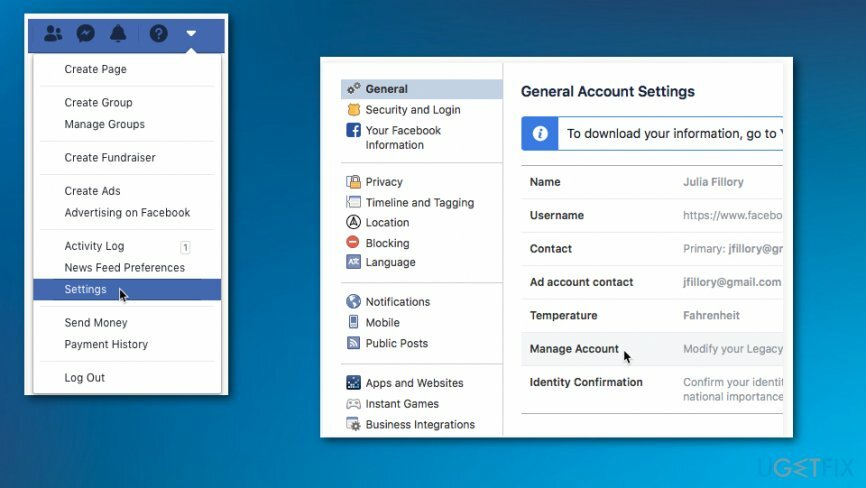
- Menj a Általános lap
- Válassza ki Fiók kezelése
- Kattintson Deaktiváld a fiókodat és Deaktiválás megerősítéséhez.
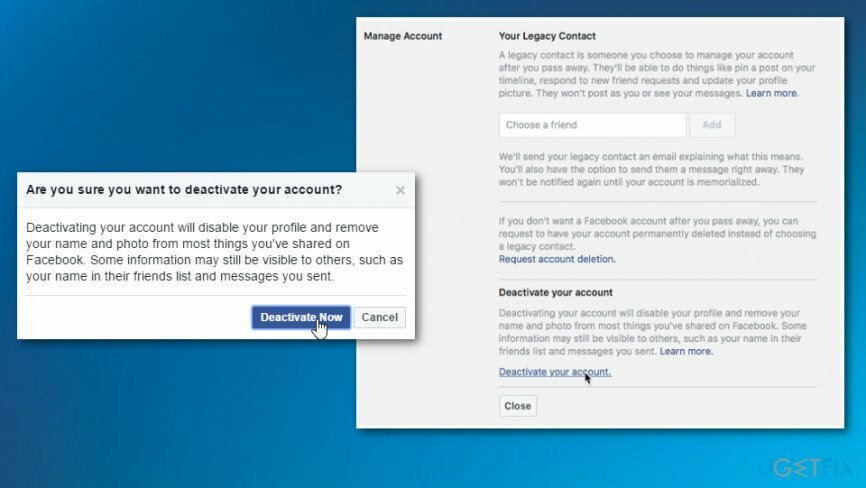
Facebook-profil végleges törlése
A fájlok eltávolításához meg kell vásárolnia a következő licencelt verzióját Reimage Reimage távolítsa el a szoftvert.
- Napló a törölni kívánt fiókba
- Kövesd a link hoz Saját fiók törlése oldal és Töltse le adatait fényképek és bejegyzések mentéséhez a fiókból.
- Azután Fiók törlése.
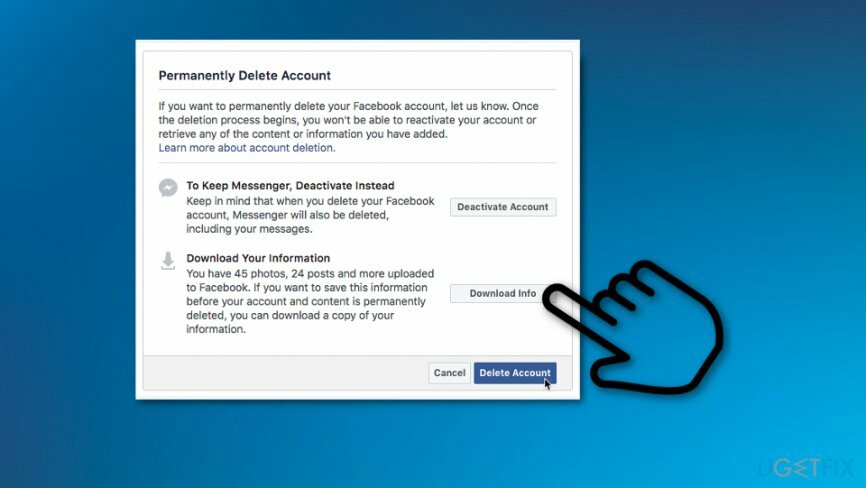
Egyetlen kattintással megszabadulhat a programoktól
Ezt a programot az ugetfix.com szakértői által bemutatott lépésről lépésre ismertetett útmutató segítségével távolíthatja el. Az idő megtakarítása érdekében olyan eszközöket is kiválasztottunk, amelyek segítségével automatikusan elvégezheti ezt a feladatot. Ha siet, vagy úgy érzi, hogy nincs elég tapasztalata a program önálló eltávolításához, nyugodtan használja az alábbi megoldásokat:
Ajánlat
csináld most!
Letöltéseltávolító szoftverBoldogság
Garancia
csináld most!
Letöltéseltávolító szoftverBoldogság
Garancia
Ha nem sikerült eltávolítani a programot a Reimage segítségével, értesítse ügyfélszolgálatunkat a problémáiról. Ügyeljen arra, hogy a lehető legtöbb részletet megadja. Kérjük, adjon meg minden olyan részletet, amelyet Ön szerint tudnunk kell a problémájával kapcsolatban.
Ez a szabadalmaztatott javítási eljárás 25 millió komponensből álló adatbázist használ, amely képes pótolni a felhasználó számítógépén található sérült vagy hiányzó fájlokat.
A sérült rendszer javításához meg kell vásárolnia a licencelt verziót Reimage malware-eltávolító eszköz.

Hozzáférés a földrajzilag korlátozott videotartalomhoz VPN-en keresztül
Privát internet-hozzáférés egy VPN, amely megakadályozhatja az internetszolgáltatót, a kormány, és harmadik felek sem követhetik nyomon online, és lehetővé teszik, hogy teljesen névtelen maradjon. A szoftver dedikált szervereket biztosít a torrentezéshez és a streaminghez, biztosítva az optimális teljesítményt, és nem lassítja le. A földrajzi korlátozásokat is megkerülheti, és korlátozás nélkül megtekintheti az olyan szolgáltatásokat, mint a Netflix, BBC, Disney+ és más népszerű streaming szolgáltatások, függetlenül attól, hogy hol tartózkodik.
Ne fizessen a ransomware szerzőknek – használjon alternatív adat-helyreállítási lehetőségeket
A rosszindulatú programok, különösen a zsarolóprogramok messze a legnagyobb veszélyt jelentik képeire, videóira, munkahelyi vagy iskolai fájljaira. Mivel a kiberbűnözők robusztus titkosítási algoritmust használnak az adatok zárolására, az már nem használható addig, amíg ki nem fizetik a váltságdíjat bitcoinban. Ahelyett, hogy fizet a hackereknek, először próbáljon alternatívát használni felépülés olyan módszereket, amelyek segíthetnek visszakeresni az elveszett adatok legalább egy részét. Ellenkező esetben a pénzét is elveszítheti a fájlokkal együtt. Az egyik legjobb eszköz, amely vissza tudja állítani a titkosított fájlok legalább egy részét - Data Recovery Pro.